电脑版剪映给视频局部打马赛克的方法
2023-07-18 16:14:50作者:极光下载站
我们常常使用剪映进行视频的制作,在制作的过程中,会根据自己的制作需求,需要对视频中的某些人物进行马赛克的添加,那么我们就需要在剪映中找到马赛克功能进行添加即可,在剪映中可以进行局部马赛克的添加或者给整个播放画面进行马赛克的添加,想要添加局部马赛克的话需要在贴纸窗口中进行添加,而想要将整个画面进行马赛克的添加的话,就需要在特效的窗口中进行添加,下方是关于如何使用电脑版的剪映给视频添加马赛克的具体操作方法,如果你需要的情况下可以看看方法教程,希望对大家有所帮助。
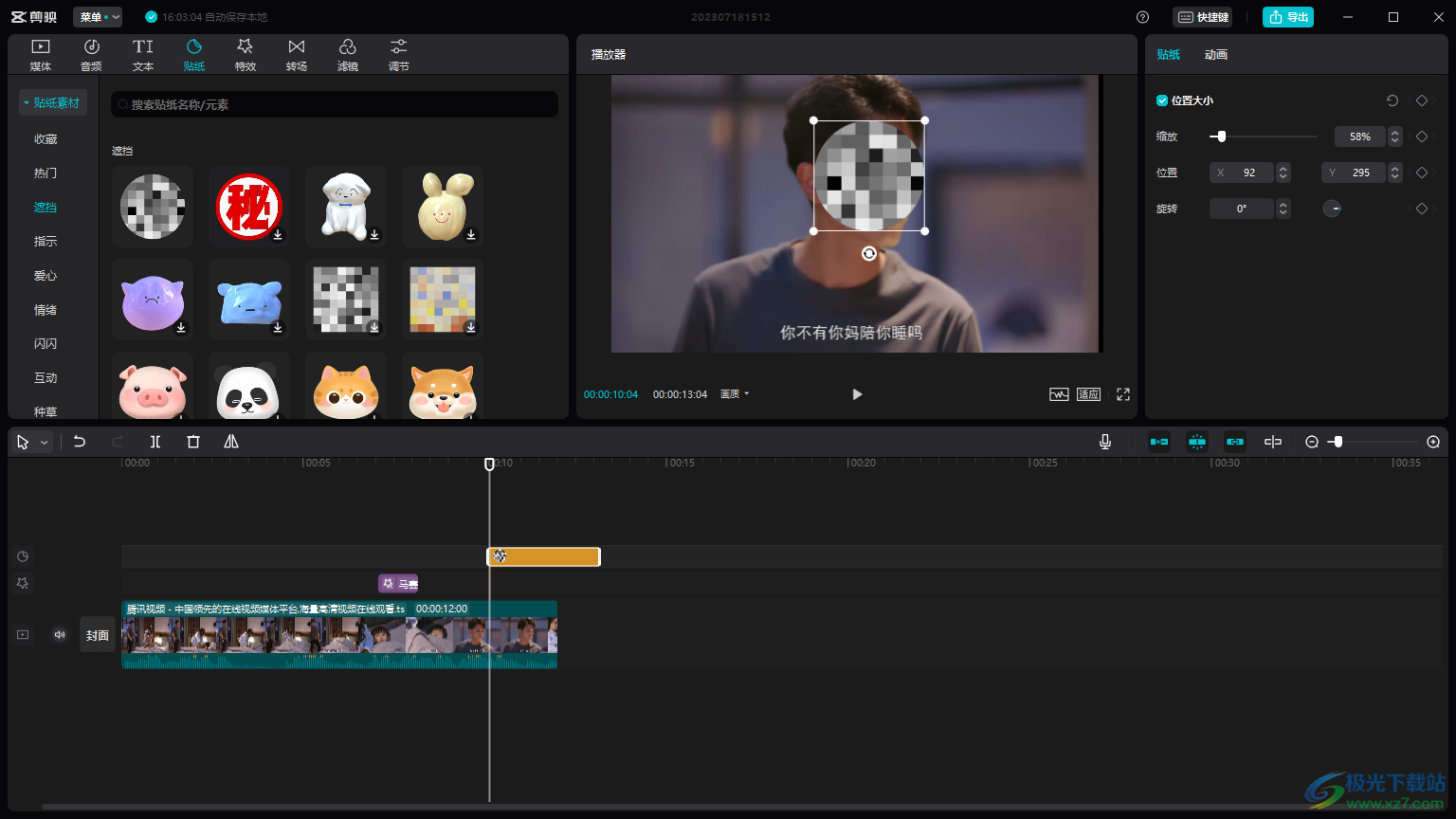
方法步骤
1.进入到剪映编辑页面中之后,我们需要点击左侧窗口中的【导入】按钮进入到电脑系统的本地页面中,将视频导入进来。
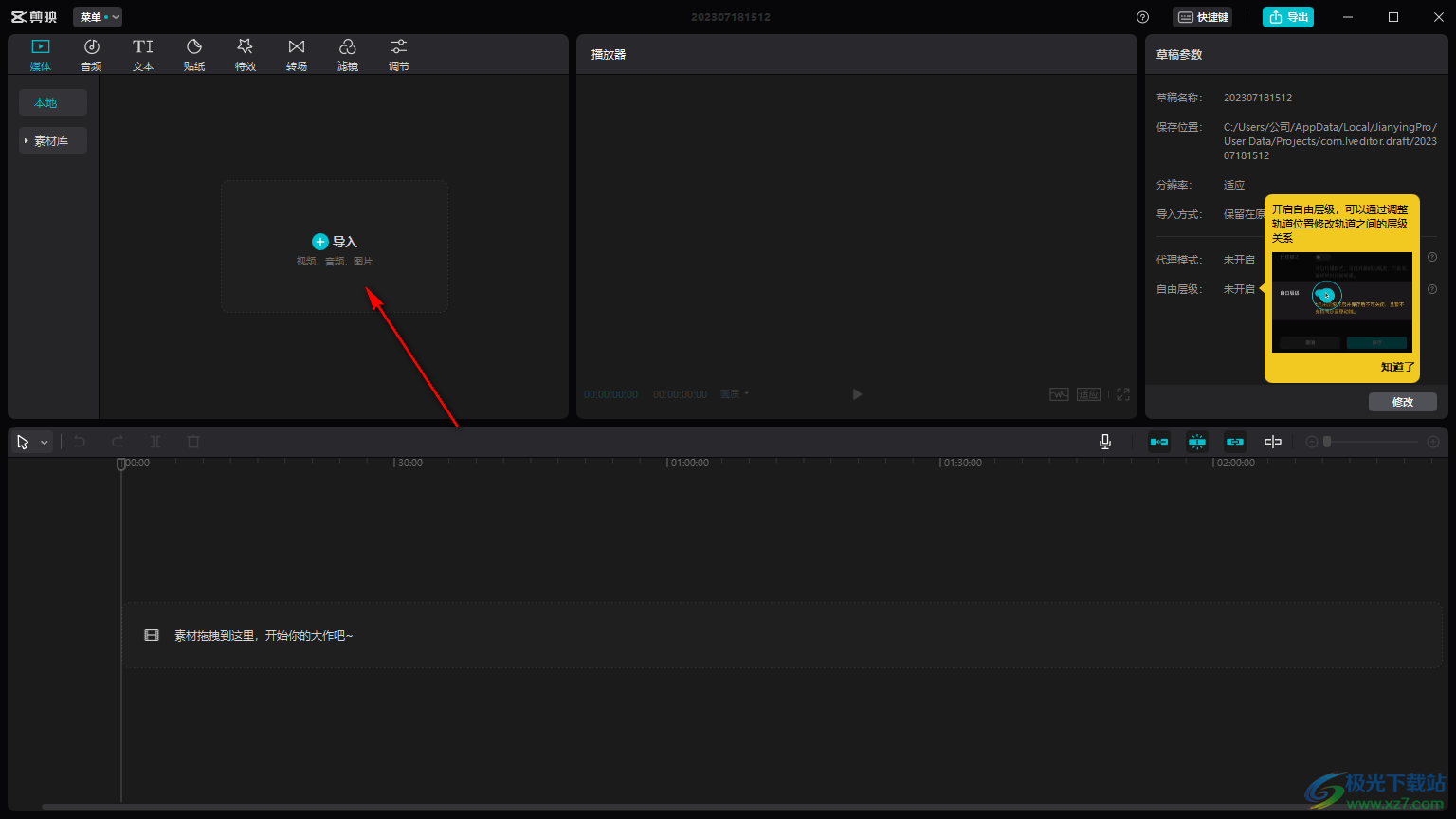
2.添加进来的视频我们需要使用鼠标左键将视频拖动到下方的视频轨道上。
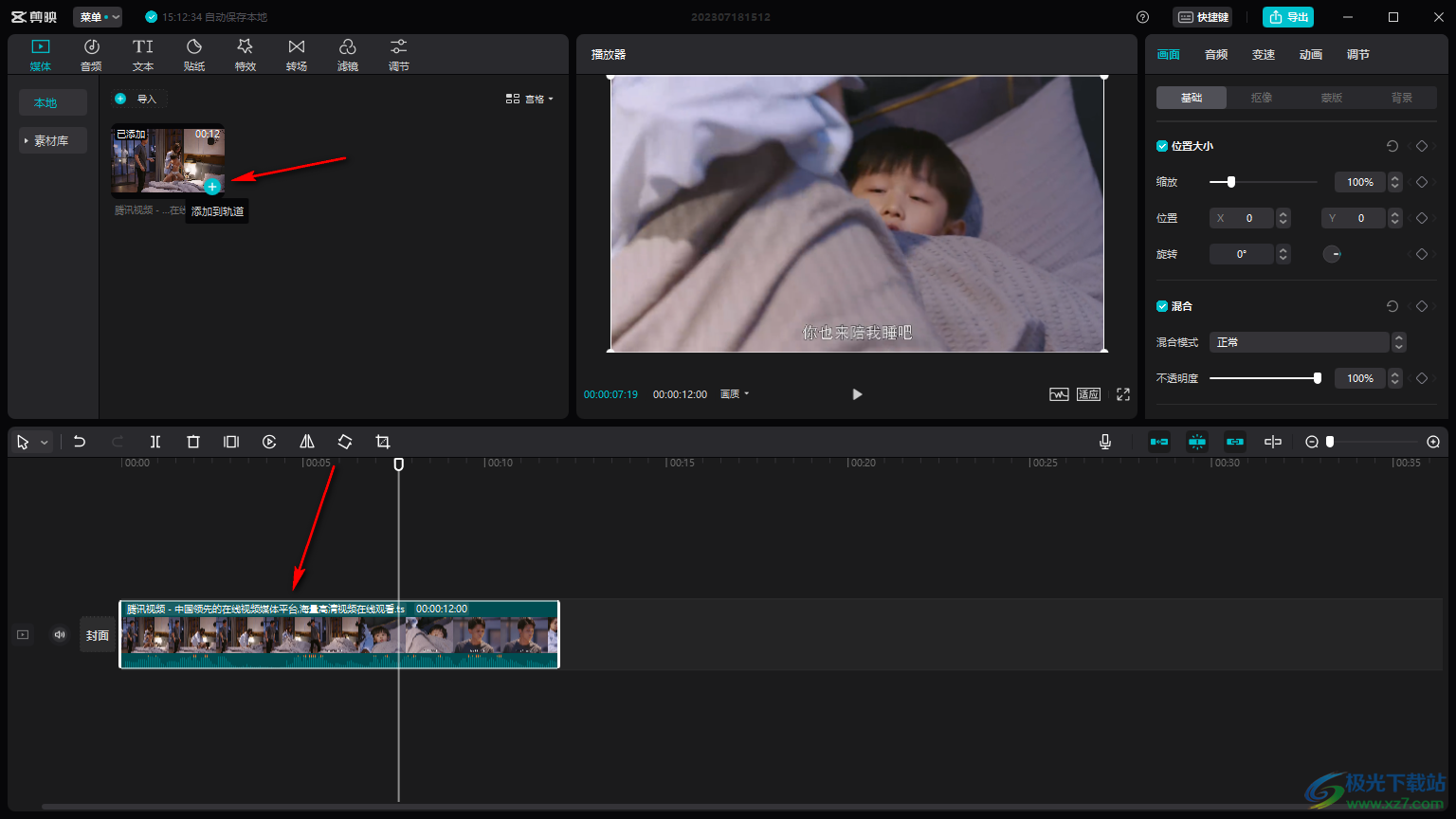
3.这时我们来演示一下添加整个画面马赛克的操作方法,点击【特效】选项,然后将左侧的【基础】选项点击打开。
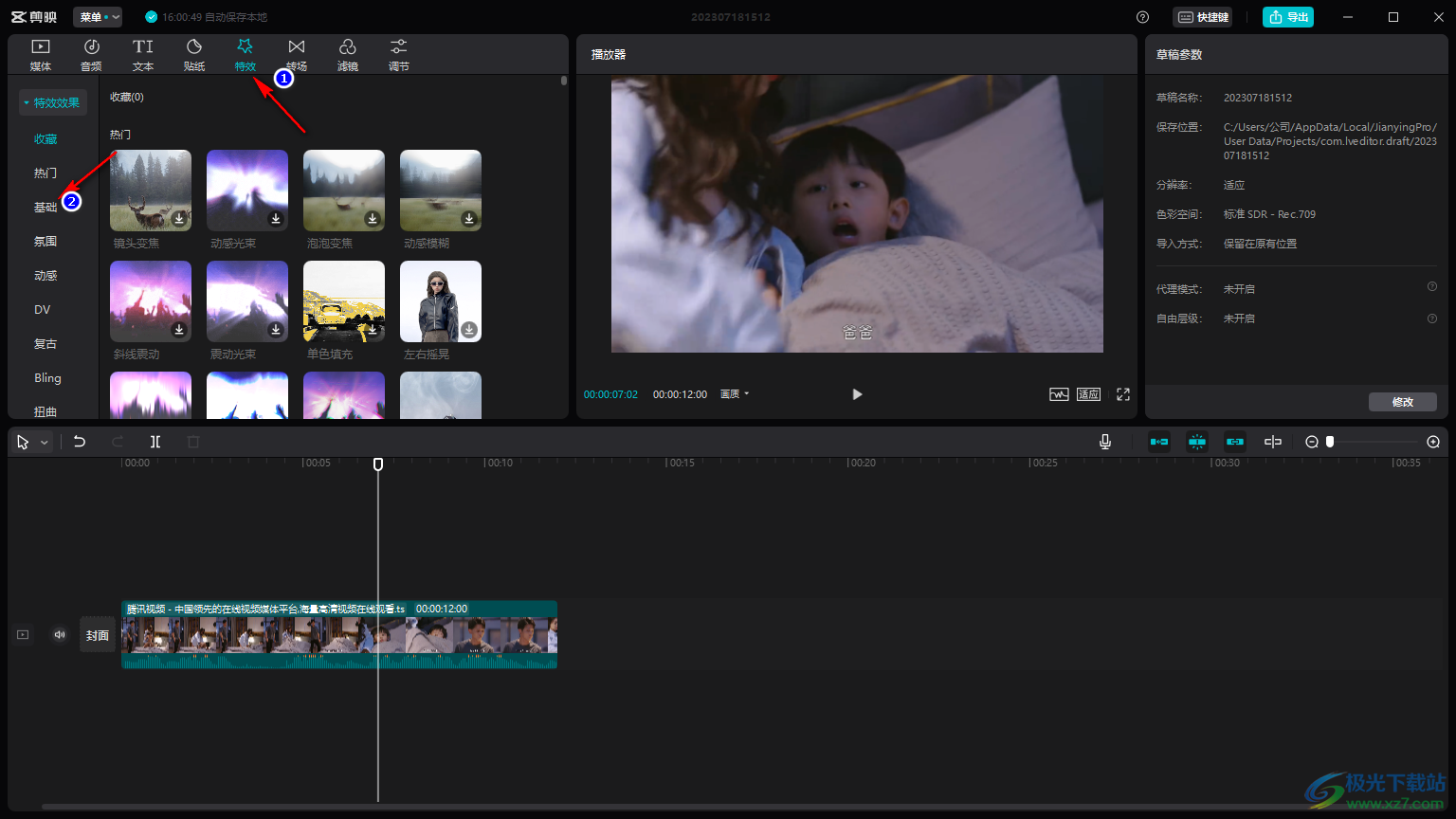
4.在基础的窗口中,滑动页面找到【马赛克】特效,将该特效旁边的【+】图标进行点击添加到下方的时间轴的位置,那么这时你可以看到当前时间轴停留的位置的视频画面就会被打上马赛克,你可以在右侧的位置调整马赛克的图像大小。
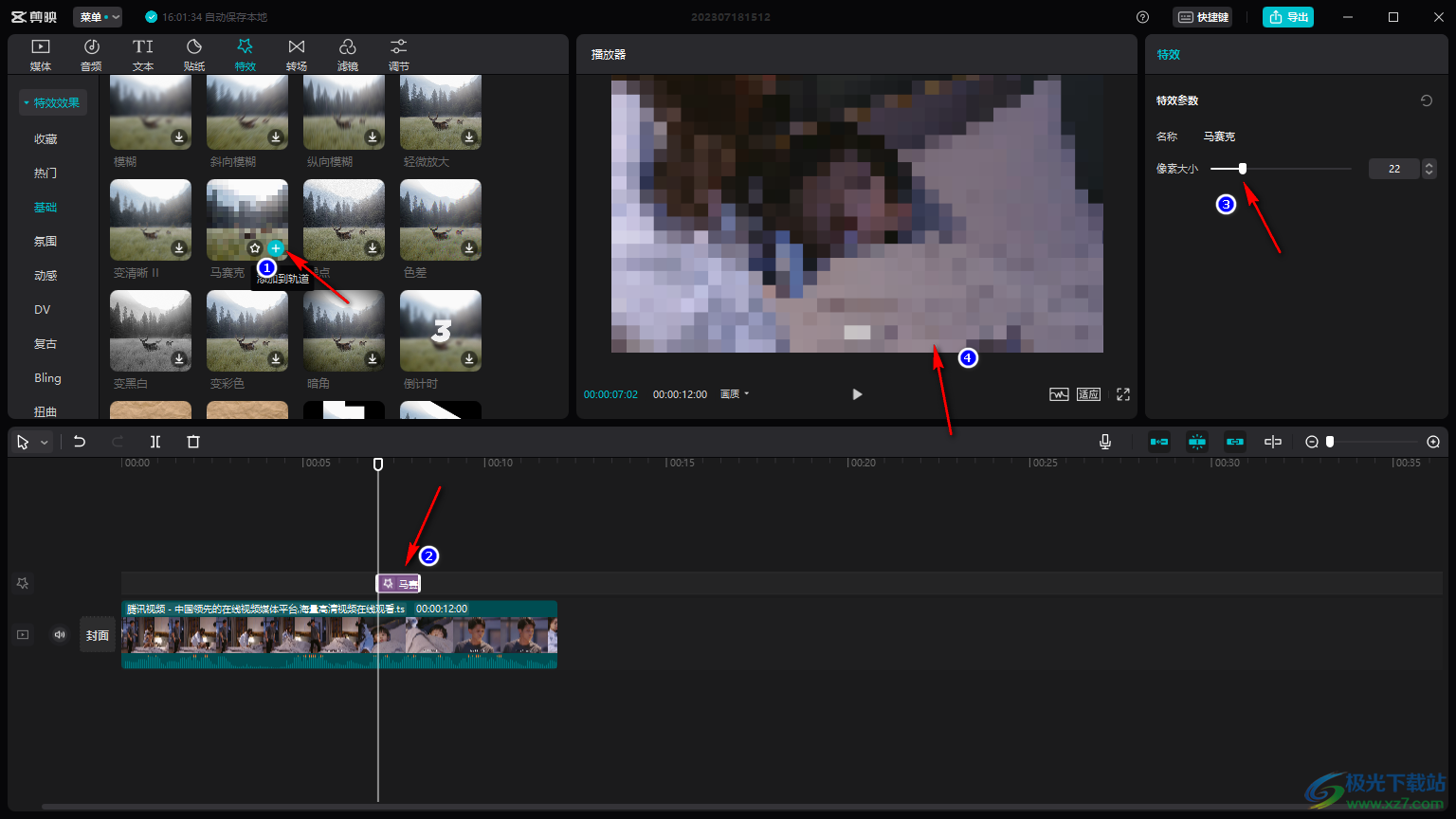
5.如果想要给视频局部位置进行马赛克的添加,那么点击【贴纸】选项,在左侧的位置将【遮挡】点击一下,随后找到马赛克贴纸进行添加即可,你可以将添加的马赛克移动到需要遮挡的位置即可,并且还可以自定义拉动马赛克贴纸的大小。
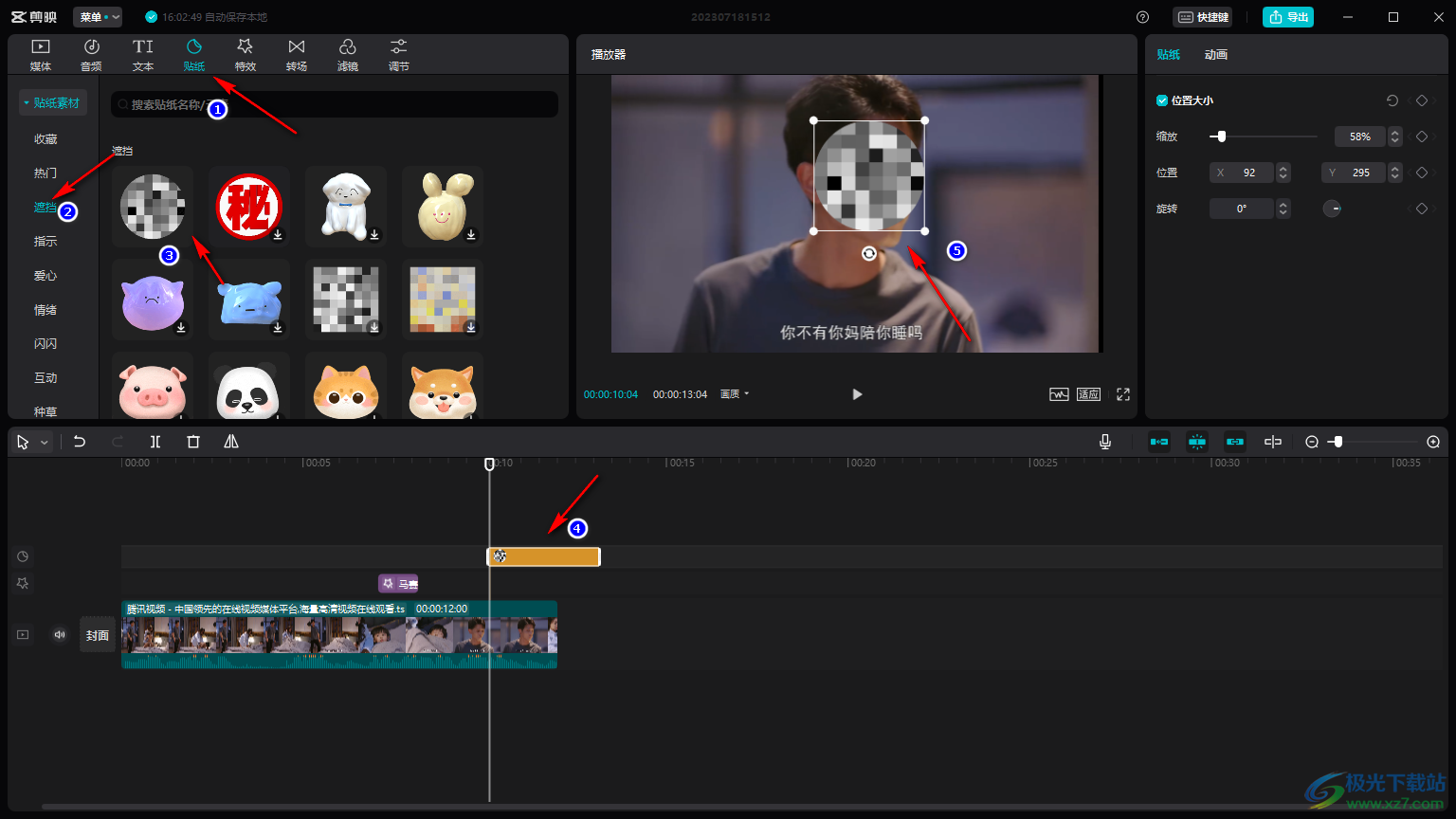
以上就是关于如何使用电脑版的剪映给视频打马赛克的具体操作方法,在剪映中进行制作视频的话,可能会需要将视频中不太方便显示的部分进行马赛克的添加,那么我们可以按照上述两种方法来添加马赛克即可,感兴趣的话可以操作试试。
